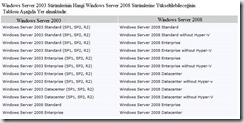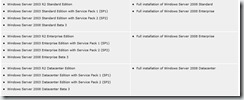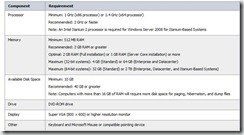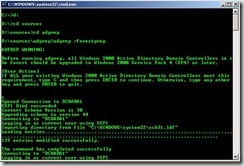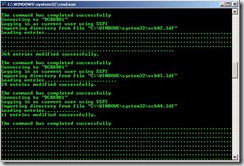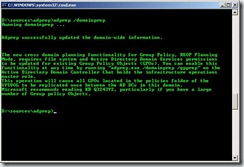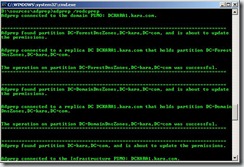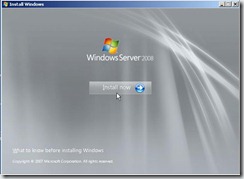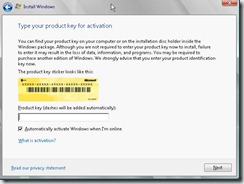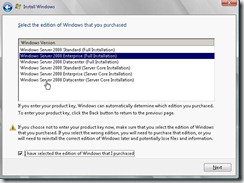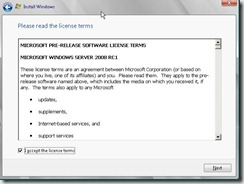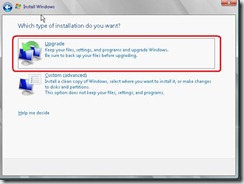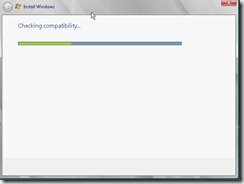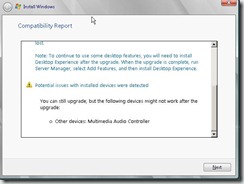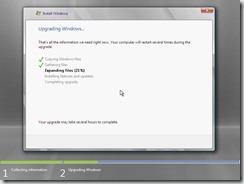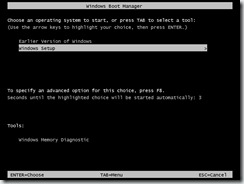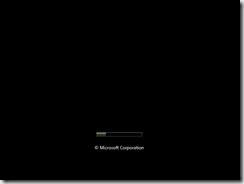Makalenin ikinci bölümünde Windows Server 2003 In place Upgrade yönetemiyle Windows Server 2008’e yükselteceğiz.
Windows Server 2003 DC’yi Windows Server 2008’e yükseltmeye karar verdiniz ve sizin için en uygun olan sürümü almak istiyorsunuz.Bu kısımda mevcut Windows Server 2003 sürümünüzün hangi Windows Server 2008 sürümüne yükseltilebileceğini bilmeniz gerekmekte.Aşağıda yer alan Tablo-1’de gerekli bilgiler yer almakta.Uygun sürümü artık şirketinizin yapısına dahil edebilirsiniz.Bu kısımda size bir bilgi daha vermek istiyorum,hiçbir Windows Server 2003 sürümü ,Window Servers 2008 Core sürümüne yükseltilememekte.Bunun için temiz bir kurulum yapmanız gerekmekte.
Tablo-1
Yeni sunucu almayı düşünmüyorsunuz ve yerinde güncelleme yapacaksınız (In place Upgrade) eski sunucunuzun donanım gereksiniminin Server 2008 içinde uygun olması gerekmekte.Windows Server 2008 sürümü için önerilen donanım gereksinimlerini Tablo-2’de bulabilirsiniz.Eğer mevcut donanımız Windows Server 2008 donanım gereksinimlerini karşılıyorsa yerinde güncelleme yapabilirsiniz.Yerinde güncellemede en önemli iki kriter olan sürüm uyumluluğu ve donanım ihtiyaçlarının karşılanmasıdır.Bu iki kriterde sorun yoksa artık Windows Server 2003 DC’nizin üzerinde güncelleme işlemine başlayabiliriz.
Tablo-2
Makalenin birinci bölümünde bahsetmiş olduğumuz adprep komutlarını bu kısımda da çalıştırmamız gerekmekte.Çünkü mevcut Active Directory Schema yapımızın genişletilmesi şart bunun için ilk olarak Windows Server 2003 DC’nin DVD-ROM’una Windows Server 2008 kurulum DVD’sini yerleştiriyoruz ve sources klasörüne gelerek adprep /forestprep komutunu çalıştırıyoruz.Resim-1
Resim-1
Komut sonrasında genişletme işlemi başlıyor ancak bu işlem biraz zaman alabilmekte.Resim-2
Resim-2
Windows Server 2003 üzerinde çalıştıracağımız ikinci komut ise adrep /domainprep komutudur.Bu komut sayesinde Windows Server 2003 domainin Windows Server 2008 domainine yükseltilmesi hazırlığı başlamış olacaktır.Domainprep komutunun kullanımı için Domain Functional Level’ın Mixed moddan Native Mode yükseltilmesi gerekmektedir.Komut kullanımı şu şekilde olmalıdır sources\adprep>adprep /forestprep.Resim-3’de native mode uyarısını görebilirsiniz.
Resim-3
Resim-4’de Domain Functional Level’ın Mixed moddan Native Mode yükseltildikten sonra adprep /domainprep komutunun sorunsuz bir şekilde çalıştığı görülmekte.
Resim-4
Çalıştıracağımız son adrep komutu olan adrep /rodcprep komutuna sıra geldi.Eğer 2008 yapınızda daha sonradan RODC kullanılacaksa bu komut gereken hazırlığı yapmayı sağlayacaktır.Resim-5
Resim-5
Windows Server 2003 DC içerisinde yeralan Windows Server 2008 kurulum DVD’sini istersek sunucu çalışır durumdayken çalıştırabilir istersekte restart ettikten sonra DVD’den boot olmasını sağlayabiliriz.Resim-6’da kurulum ekranındaki Install now butonuna tıklıyarak yerinde güncelleme işlemine başlıyoruz.
Resim-6
Almış olduğunuz Windows Server 2008 sürümüne ait ürün anahtarını ister bu kısımda girebilir istersekte daha sonra girerek gerekli aktivasyon işlemlerini tamamlayabiliriz.Ben next butonu ile ürün anahtarı girmeden devam ediyorum yükseltme işlemine.Resim-7
Resim-7
Almış olduğum ve yükselteceğim Windows Server 2008 sürümünü seçiyorum.Resim-8
Resim-8
Lisans sözleşmesini kabul ederek bir sonraki adıma geçiyorum kabul etmeme şansı tanınmıyor bildiğiniz üzere J.Resim-9
Resim-9
Bu kısımda upgrade butonu ile devam edeceğiz.Çünkü sistemimizde bulunan Windows Server 2003’ü Windows Server 2008 yükseltmek istiyorum.Resim-10
Resim-10
Resim-11’de uyumluluk kontrolü yapılmakta.Windows Server 2008’de çalışmayacak aygıtların ve yazılımların listesi birazdan karşımıza çıkacak.
Resim-11
Upgrade işlemi sonrası desteklenmeyecek aygıtlar bu listede görünmekte.Resim-12
Resim-12
Upgrade işlemi başladı bu bölümde kurulum dosyalarının yüklenmesi ,güncelleme işlemleri yapılacak.Resim-13
Resim-13
Sunucumuz yeniden başlıyor bu kısımda eski windows sürümü bilgiside görünmekte.Güncelleme işlemi bitmek üzere.Resim-14
Resim-14
Yeni sunucumuz açılmak üzere.Yerinde güncelleme işlemi diğer makalemizde bahsettiğimiz işleme oranla daha az efor sarf etmenizi sağlıyor ve daha kolay.Resim-15
Resim-15
Yerinde güncelleme işlemi tamamlandıktan sonra DC üzerinde gerekli kontrolleri yapmanızı öneriyorum.Windows Server 2003 DC’nizin Windows Server 2008 yükseltilmesi işlemini iki makale olarak inceledik.Bir sonraki aşama yapımızda Windows Server 2008’ özelliklerini tam anlamıyla kullanmak olacak.Sorunsuz yükseltmeler diliyorum.
Kaynak:
Bir Sonraki Makale Görüşmek Üzere…
Ka®a
 ;?>
;?>